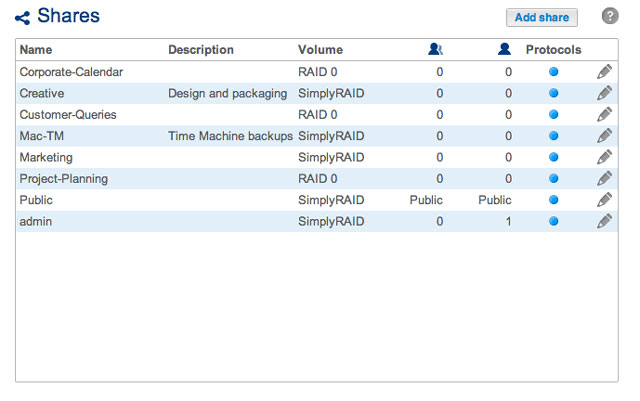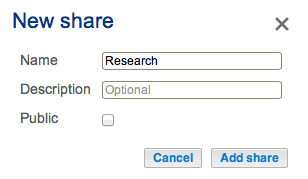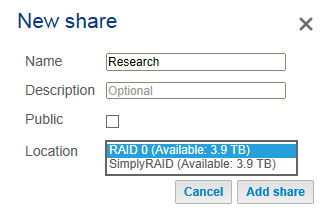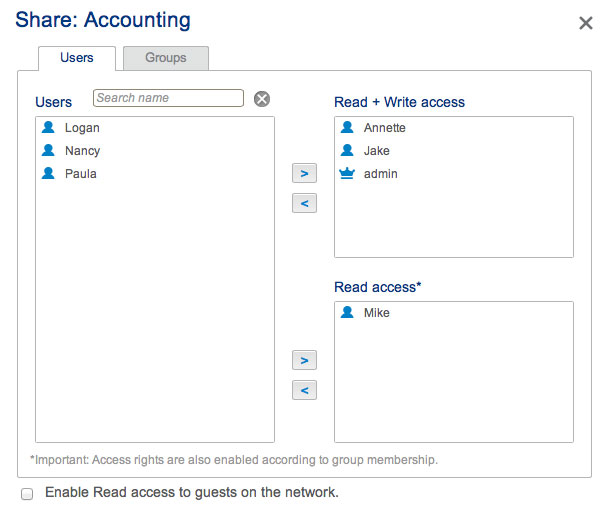Outils d'utilisateurs
Outils du Site
Table des matières
Dossiers de partage
L'espace de stockage de votre NAS LaCie est divisé en dossiers de partage, également appelés dossiers réseau. Cette page vous permet de créer de nouveaux dossiers de partage, d'attribuer des droits d'accès aux utilisateurs et aux groupes et de paramétrer les protocoles de partage. Le NAS LaCie est, par défaut, constitué de deux partages : admin et Public. Vous pouvez intervenir immédiatement sur ces partages ou en créer de nouveaux.
Dossiers de partage publics et privés
Le tableau ci-dessous souligne les différences entre partages public et privé :
| Nom | Accessibilité | Nom de connexion | Disponibilité |
|---|---|---|---|
| Privé | Accessible uniquement aux utilisateurs autorisés | Protégé par mot de passe (mot de passe utilisateur) | Ordinateurs sur le réseau et accès à distance (doit être activé) |
| Public | Public, accessible à tout utilisateur du réseau | Aucun | Ordinateurs sur le réseau et accès à distance (doit être activé) |
Nouveau partage
Cliquez sur Ajouter un partage et renseignez les champs requis. En cas de volumes multiples, un menu déroulant vous permet de sélectionner le volume à partager. Votre NAS LaCie peut contenir jusqu'à 256 dossiers de partage.
Partages existants
Les données partagées sont organisées dans un tableau.
- Cliquez sur le texte dans la colonne Nom pour modifier le nom du partage.
- Sélectionnez l'espace vide ou le texte dans la colonne Description pour ajouter ou modifier les paramètres du partage (en option).
- Le numéro figurant dans la colonne Groupes (deux silhouettes) indique le nombre de groupes ayant accès au partage. Cliquez sur le numéro pour afficher et modifier le groupe. Public indique que le partage est accessible à tous les utilisateurs du réseau.
- Le numéro figurant dans la colonne Utilisateurs (une silhouette) indique le nombre d'utilisateurs ayant accès au partage. Cliquez sur le numéro pour afficher et modifier l'utilisateur. Public indique que le partage est accessible à tous les utilisateurs du réseau.
- Cliquez sur le cercle bleu dans la colonne Protocoles pour ouvrir la fenêtre de dialogue Protocoles d'accès. Reportez-vous à Protocoles de partage : valeurs spécifiques aux services.
- Cliquez sur l'icône de configuration (crayon) correspondant au menu des paramètres du partage. La plupart des options figurant dans ce menu sont décrites ci-dessus, hormis les options permettant de paramétrer le partage en accès public/privé ou de supprimer le partage.
Protocoles de partage : valeurs spécifiques aux services
Pour obtenir une présentation complète de ces services, reportez-vous à la section Activation des services.
Le cercle bleu figurant dans la colonne État indique qu'un service est conforme à la valeur du service global. Ce cercle devient blanc si le service correspondant au partage n'est pas conforme à la valeur du service global. Un cercle rouge signifie que le service n'a pas été activé sous Paramètres généraux.

Un administrateur peut décider de modifier le protocole de partage si :
- la valeur du service global est désactivée ;
- le paramètre Activer/Désactiver est défini sur Activer.
Ces deux paramètres sont accessibles sous Paramètres généraux. Afin de modifier un protocole pour un partage spécifique :
- sous Tableau de bord > Partages, repérez le partage à modifier, puis :
- cliquez sur le cercle (bleu/jaune) ou
- cliquez sur l'icône de configuration (crayon) pour sélectionner Protocoles d'accès.
- Sélectionnez le bouton radio dans les colonnes Activé ou Désactivé pour activer ou désactiver le service sur le partage en question.
Gestion des accès aux partages
- Cliquez sur l'icône de configuration (crayon) dans la colonne de droite, puis sélectionnez l'onglet Utilisateurs ou Groupes. Il est également possible de cliquer sur les numéros associés au partage qui figurent dans les colonnes Utilisateurs ou Groupes.
- Les utilisateurs ou les groupes qui ne sont pas autorisés à accéder au partage sont répertoriés dans la colonne de gauche dans la fenêtre. Sélectionnez le groupe ou l’utilisateur auquel il convient d'octroyer un droit d'accès, puis cliquez sur la flèche orientée vers la droite soit dans la cellule Accès en lecture et écriture, soit dans la cellule Accès en lecture seule.
Pour retirer un droit d’accès, sélectionnez un utilisateur ou un groupe dans la cellule Accès en lecture et écriture ou dans la cellule Accès en lecture seule, puis cliquez sur la flèche orientée vers la gauche.
Cochez la case située en regard de l’option Activer l'accès en lecture seule pour les invités réseau afin d'octroyer l’accès en lecture seule à tous les membres du réseau, y compris les non-utilisateurs du partage.
Suppression d'un partage
- Cliquez sur l'icône de configuration (crayon) pour sélectionner Supprimer.
- Confirmez dans la fenêtre de dialogue.

 Imprimer la page
Imprimer la page Enregistrer la page au format PDF
Enregistrer la page au format PDF